Jellyfin - Otvorena kućna multimedija
Nakon što je Emby zatvorio svoj izvorni kôd te ponudio naplatno izdanje, čime je poslao jasan signal da se snažno okreće komercijalizaciji, dio zajednice odlučio je napraviti sasvim novo rješenje otvorena kôda, koje bi zauvijek trebalo ostati otvoreno i besplatno. Nije trebalo dugo da drugi korisnici to prepoznaju, pa je Jellyfin vrlo brzo stekao iznimnu popularnost, koju zadržava i danas…
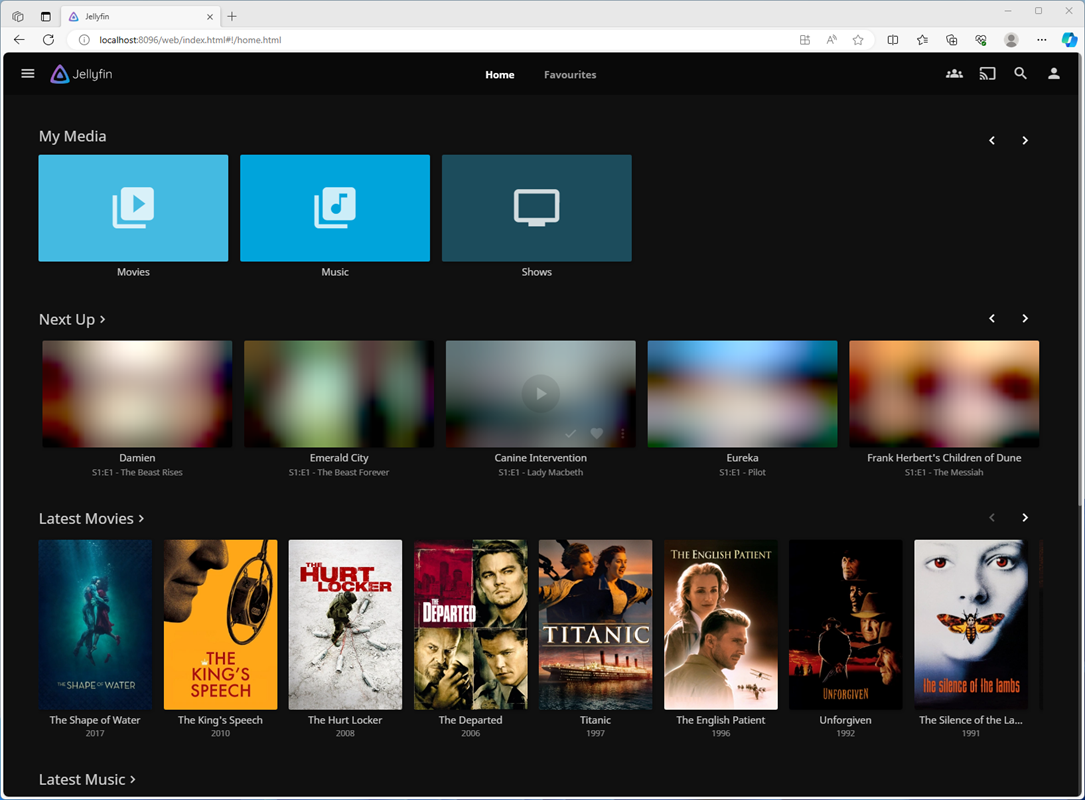
Jellyfin je odgovor na ubrzanu komercijalizaciju konkurentskih platformi, a pogotovo Embyja, s obzirom na to da je dio zajednice koja je radila na razvoju tog rješenja odlučila uzeti stvar u svoje ruke i ponuditi svima zainteresiranima rješenje otvorena kôda. Više je razloga zašto je Jellyfin vrlo brzo stekao svoje gorljive poklonike, a samo jedan od njih je svakako to što ga se može koristiti besplatno, bez ograničenja. Sama ideja da je riječ o multimedijskom rješenju otvorena kôda jasno daje do znanja kako u njemu nema ničega komercijalnog, a to ujedno znači i da se aktivnosti korisnika ni na koji način ne prate, što se ne bi moglo reći i za komercijalnu konkurenciju. Privatnost je na vrlo visokoj razini, a pritom zajednica volontera koji rade na razvoju nemaju nikakve veze s medijskom industrijom (svatko tko želi može im se pridružiti i pomoći pri razvoju), pa će Jellyfin doista poslužiti samo za uživanje u vlastitoj kućnoj medijateci filmova, serija, glazbe, ali i drugog sadržaja, poput e-knjiga i e-stripova, fotografija, pa čak i televizijskih kanala, pri čemu je podržano i snimanje (podržani su tuneri HDHomeRun i M3U).
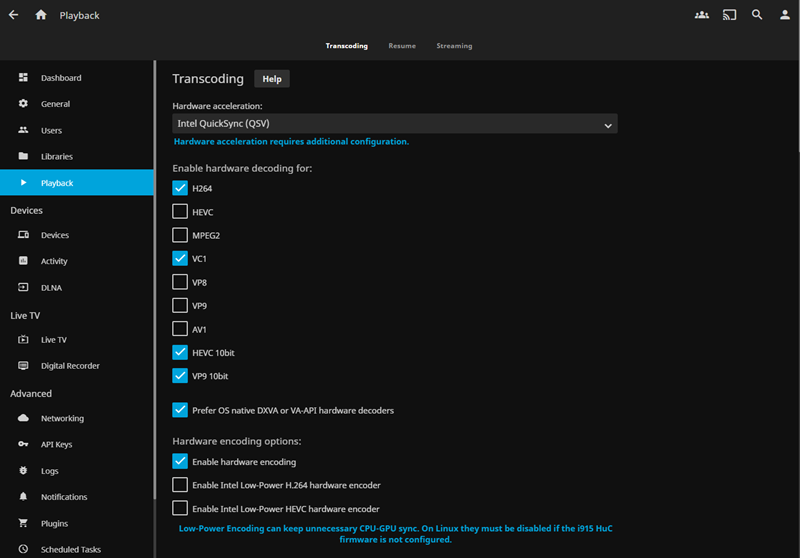
Uspoređuje li se Jellyfin izravno s Plexom, nije teško zaključiti da je mogućnostima daleko slabiji te kako neke specifične karakteristike koje dijele nisu na istoj razini. No, isplati li se plaćati Plex Pass ako je ono što se traži tek funkcionalno rješenje za jednostavni streaming vlastite multimedije? Pita li se to gorljive korisnike Jellyfina, onda definitivno ne. Štoviše, ne može se ne reći da je ovo rješenje otvorena kôda i više nego sposobno odraditi onu temeljnu funkcionalnost Plexa, kao i Embyja, pa u tom smislu uopće nema dvojbe da je riječ o vrlo sposobnom multimedijalnom rješenju. Prisutan je na svim važnim platformama (preporuka je da se izbjegava Raspberry Pi), kako kad je riječ o serverskim komponentama, tako i kad su klijenti u pitanju. Instalirati ga se može na više načina, a jedino gdje neće izravno raditi jest na FreeBSD-u te na izvedenicama tog sustava zato što je napisan u .NET-u.
S druge strane, može ga se koristiti kao kontejner (Docker, Podman i drugi), tu su i paketi namijenjeni Linuxu, Windowsima (upravo ćemo tu inačicu koristiti i mi), MacOS-u, a može ga se upogoniti i na Synologyjevim NAS-ovima, dok oni koji žele doista imati sve pod kontrolom, ili im nije pošlo za rukom instalirati Jellyfin korištenjem već pripremljenih instalacijskih paketa za željenu platformu, mogu pokušati samostalno kompilirati čitavo rješenje iz njegova izvornoga kôda (pri svemu tome pomoći će i sasvim solidno napravljena online dokumentacija). Srećom, u velikoj većini slučajeva instalacija je doista posve bezbolna, a jednom kada je ona završena, konzoli za upravljanje Jellyfinom pristupa se preko web-sučelja, i to tako da se utipka URL koji se sastoji od IP adrese računala na kojemu je instaliran, uz zadani port 8096 (http://IP_ADRESA:8096). Oni koji namjeravaju koristiti HTTPS, za što je potrebno osigurati i odgovarajući certifikat (može se koristiti Let's Encrypt), koristit će port 8920. Tu je zgodno napomenuti i to da Jellyfin može koegzistirati uz Plex, ali ne i uz Emby, ako se ne promijene portovi na kojima će jedan ili drugi slušati.

Osnovno podešavanje
Nakon uspješne instalacije i nakon što se Jellyfinov poslužitelj ručno pokrene, valja proći nekoliko jednostavnih konfiguracijskih koraka. Sve je zamišljeno kao čarobnjak koji vodi korak po korak, pa je, uz namještanje jezika sučelja i podešavanje osnovnog korisničkog računa, najvažniji dio stvaranje medijskih biblioteka unutar Jellyfina, te određivanje putanja do mapa gdje se nalaze multimedijske datoteke (za svaku biblioteku moguće je dodati više mapa). Svakako je dobro to što se datoteke ne moraju nalaziti na istom računalu i lokalnim diskovima, nego se može unijeti mrežna putanja do dijeljenih mapa na nekom drugom odredištu. Za svaku je biblioteku koju se dodaje potrebno odrediti njezin tip (filmovi, glazba, serije, knjige, internetske radijske postaje i drugo), kako bi Jellyfin kasnije mogao automatski preuzeti sve potrebne metapodatke. U tu svrhu nudi nekoliko izvora, kao što su TheMovieDb, The Open Movie Database, TheTVDB, MusicBrainz, TheAudioDB, fanart.tv, AniDB, pa čak .NFO datoteke, koje se nalaze u mapi gdje i multimedijalne datoteke (iste datoteke mogu se koristiti za zapisivanje prikupljenih metapodataka).
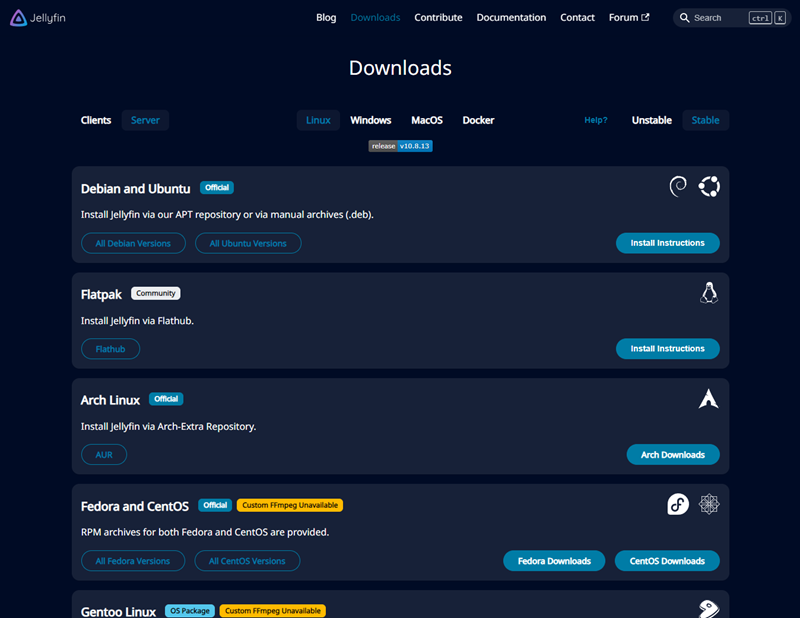
Prije samoga kraja osnovnog podešavanja, valja još označiti i opciju da se omogući udaljeni pristup Jellyfinu (ako se ta opcija ne označi, sve udaljene konekcije bit će blokirane), pri čemu je moguće uključiti i automatsko mapiranje portova (UPnP), kako bi se do poslužitelja moglo doći i onda kada se ne nalazi u lokalnoj mreži. Doduše, tu na umu valja imati to da će se ponekad morati ručno podešavati prosljeđivanje portova na svojem kućnom routeru, kao i to da valja koristiti neku od usluga dinamičkog DNS-a. Nakon toga, jednom kada je sve spremno, valja se prijaviti netom kreiranim korisničkim imenom i lozinkom te samo dati malo vremena Jellyfinu da završi s prikupljanjem metapodataka, što, ovisno o veličini kućne medijateke, katkada može ponešto potrajati. Glavni pregled sadržaja preko web-sučelja, koje nije namijenjeno samo upravljaju multimedijom, nego i gledanju sadržaja preko integriranog HTML multimedijskog reproduktora, kao i upravljanju postavkama samoga poslužitelja, prilično je jednostavan. U gornjem dijelu prikazane su glavne biblioteke, a odmah ispod u trakama se nalazi posljednje dodani sadržaj, bilo da su to filmovi, bilo serije ili nešto drugo. Tu će se kasnije pojaviti i sadržaj koji nije odgledan do kraja te se želi nastaviti gledati, sadržaj koji slijedi, a Jellyfin nudi i odvojenu karticu za preporuke što bi valjalo pogledati.
Praktično isti pogled nude i specijalizirani klijenti koji su dostupni za niz platformi, tu je službeni desktop klijent za Windows, Linux i MacOS, zatim je dostupno i proširenje za Kodi (JellyCon), tu su i službeni klijenti za Android i iOS, zatim klijent za Android TV te zatim klijent na WebOS (operacijski sustav koji se koristi na televizorima tvrtke LG). U ponudi je još i Infuse, videoreproduktor namijenjen iOS-u, koji ujedno podržava i Jellyfin. Kako bi se moglo početi uživati u osobnoj medijateci, više nije potrebno ništa dodatno učiniti, kad je riječ o samoj konfiguraciji. Valja samo instalirati klijent, ovisno o tome na kojem se uređaju sadržaj želi gledati, a nakon prvog pokretanja potrebno je i prijaviti se u klijente korisničkim imenom i lozinkom. Doduše, tu je i mogućnost Quick Connect, koja omogućuje da se klijent poveže s poslužiteljem unošenjem generiranog kôda (to je posebno korisno kada se koriste klijenti na Android boxovima i televizorima). Na umu valja imati i to da bi poslužitelj trebao biti automatski detektiran, no ako se to ne dogodi, može se ručno unijeti IP adresa ili naziv računala na kojem se nalazi.
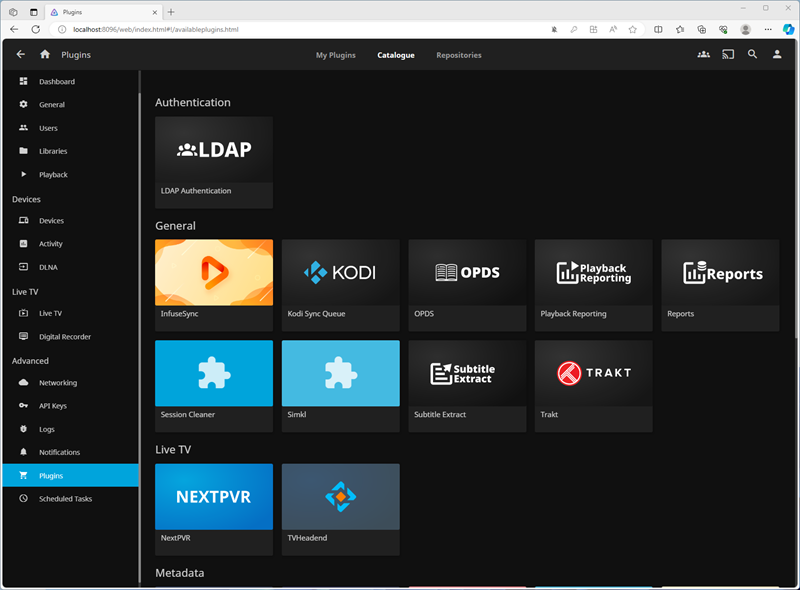
Dodatne postavke poslužitelja
Jellyfin podržava castanje medijskog sadržaja (podržan je i Chromecast), a tu je i podrška za DLNA, s time da je DLNA poslužitelj potrebno ručno aktivirati u postavkama; klikne se na ikonu izbornika u gornjem lijevom dijelu prozora, zatim na Dashboard, a onda u izborniku valja pronaći stavku DLNA te kvačicom označiti opciju Enable DLNA server. Ako se žele dodati nove biblioteke, unutar Dashboarda samo se pronađe stavka Libraries, unutar koje je moguće upravljati postojećim bibliotekama ili dodavati nove, a svakako vrijedi zaviriti i među proširenja, koja je vrlo jednostavno instalirati. Inicijalno je dostupan samo jedan službeni repozitorij, no repozitorija ima više, pa ih se prema želji može dodati, i tako znatno proširiti ponuda pluginova (upute za dodavanje repozitorija, kao i poveznice do njih, mogu se pronaći u dokumentaciji, samo se klikne na gumb Help kada se pregledavaju repozitoriji). Jedan od plugina koji bi svakako trebalo instalirati jest Open Subtitles, no tu je i niz drugih, pa svakako vrijedi pogledati što se tu može pronaći.
Jedna od ključnih prednosti Jellyfina, u odnosu na konkurenciju, činjenica je da nudi podršku za hardversko transkodiranje, a da za nju nije potrebno ništa nadoplatiti (ta mogućnost korisnicima Plexa dostupna je samo ako plaćaju pretplatu na Plex Pass). Svakako je vrijedi uključiti, ako se zadovoljavaju minimalni hardverski uvjeti, a to će se učiniti tako da se u Dashboardu klikne na opciju Playback te se zatim izabere jedan od podržanih akceleratora (NVIDIA NVENC, AMD-ov AMF, Intelov QSV, zatim VA-API za Linux, Apple Video Toolbox i V4L2 za Raspberry Pi). U većini slučajeva nije više potrebno ništa podešavati, a hardversko transkodiranje trebalo bi automatski biti aktivirano onda kad se za tim pokaže potreba. Ono što je svakako zgodno primijetiti jest činjenica da se poslužiteljem može upravljati izravno preko nekih klijenata na isti način kao da se to radi preko web-preglednika, a time se zapravo otkriva i činjenica da je Jellyfin namijenjen korisnicima koji žele u svakom trenutku imati višu razinu kontrole nad svojim medijskim poslužiteljem. To, doduše, ne znači da ga i oni koji nemaju iskustva s upravljanjem takvim rješenjima ne mogu koristiti. Nakon instalacije i dodavanja biblioteka, zapravo nije potrebno ništa posebno podešavati da bi se gledalo u osobnoj medijateci.
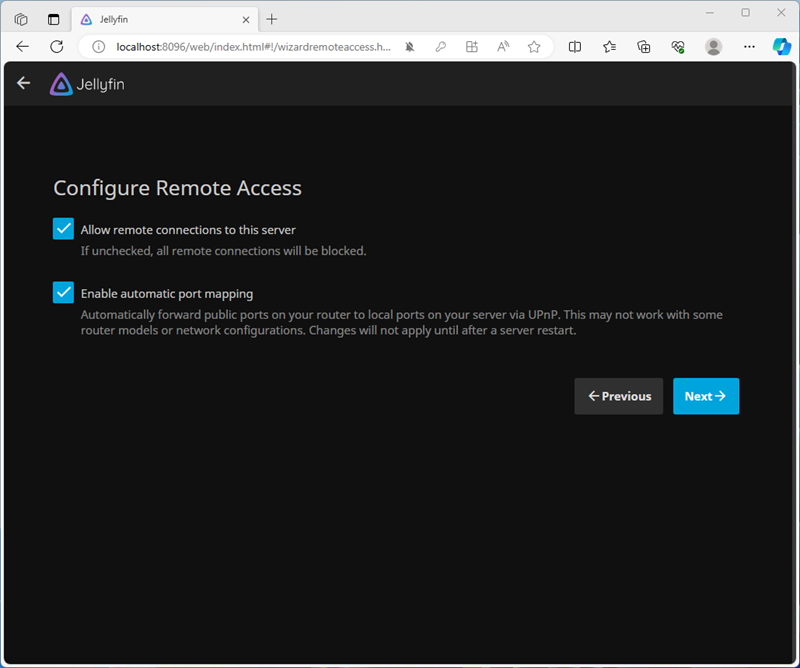
Iskustvo gledanja multimedije
Jednom kada je Jellyfinov poslužitelj podešen, biblioteke su konfigurirane i prikupljeni su svi dostupni metapodaci, iskustvo pronalaženja sadržaja i njegova gledanja na prilično je visokoj razini. Štoviše, tijekom testiranja nismo nailazili baš ni na kakve probleme, bez obzira na to jesmo li filmove ili serije gledali na računalu, pametnim telefonima, televizoru ili Android boxu. Iskustvo gledanja uvijek je bilo isto, bez zastajkivanja, neobjašnjivih dugih učitavanja, bez bilo kakvih problema s titlovima ili nekih drugih poteškoća. Štoviše, Jellyfin bi s reprodukcijom istog sadržaja započinjao čak i nešto brže u odnosu na Plex, dok se same opcije reprodukcije razlikuju u ovisnosti koji se tip reproduktora izabrao u samome klijentu, tamo gdje je to moguće.
Primjerice, u mobilnoj aplikaciji za Android moguće je izabrati Web Player (isti onaj koji se koristi u web-sučelju), integrirani reproduktor koji nudi širu podršku za kodecima, kao i namjestiti eksterni reproduktor, poput MX Playera ili VLC-a. Tu je zgodno istaknuti i činjenicu da Jellyfin za svaku od medijskih datoteka omogućuje kopiranje izravnog URL-a, pomoću koje je se može streamati iz bilo kojeg reproduktora koji to podržava (primjerice, VLC), ili je se može preuzeti. Do URL-a je jednostavno doći, i to tako da se pronađe željeni film ili epizoda neke TV serije, zatim se klikne na maleni izbornik od tri okomite točkice, i zatim se klikne na Copy Stream URL. Naravno, mogućnosti i detalja ima daleko više, ali sve je vrlo intuitivno, i svatko će se vrlo lako snaći s dostupnim opcijama, čak i unatoč činjenici da se službeni klijenti međusobno, prema određenim mogućnostima i karakteristikama, itekako razlikuju.
Kad je riječ o kakvoći videa i tonskoga zapisa, tu nema neke posebne zamjerke, jer ona zapravo ovisi o izvornoj datoteci. Međutim, valja spomenuti da će se tonski zapis prosljeđivati na uređaj takav kakav jest, pa ako videodatoteka sadržava Dolby Audio, DTS ili Dolby Atmos, a uređaj na kojemu se reproducira podržava te formate, sve će biti reproducirano točno onako kako se to i očekuje (pod uvjetom da nije namjerno podešeno transkodiranje video i audio zapisa). Slično vrijedi i za druge tehnologije, kao što je HDR. Drugim riječima, iskustvo korištenja Jellyfina prilično je dobro. Ipak, zamjerka se možda može uputiti izvedbi klijenata, pogotovo kad je u pitanju korištenje navigacije gumbima na telefonima s Androidom, kao i manje razine fleksibilnosti, no to se djelomice nadomješta činjenicom da je vrlo lako pronaći i filtrirati čak i poveću medijsku kolekciju (premda se i tu mogu napraviti određena poboljšanja, prema uzoru na Plex). Svejedno, svi oni koji nemaju namjeru stvarati HTPC, i za to se osloniti na dobro prokušani Kodi, ili možda žele neke mogućnosti kao što je podrška za hardversko transkodiranje, za koje nije potrebno dodatno plaćati, svakako bi trebali provjeriti što im Jellyfin može ponuditi.
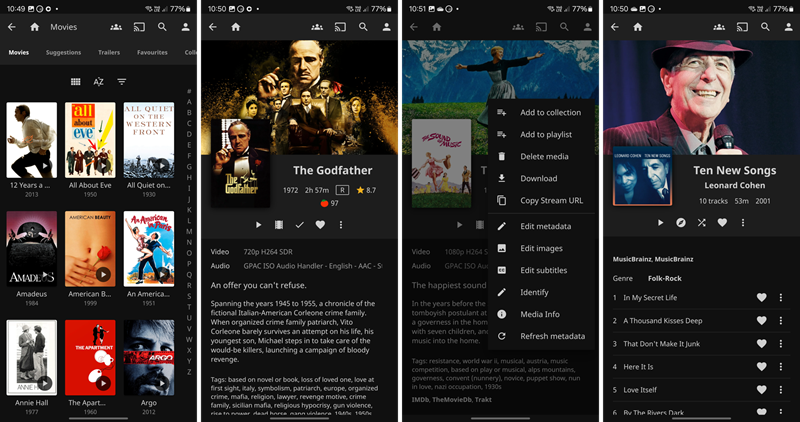
Jellyfin
- Cijena
- Hardverska akceleracija
- Fleksibilnost
- Proširenja
- Slabije dorađeno sučelje
- Udaljeni pristup
- Live TV
- Bugovi















